投影仪线口接法有哪些?如何正确连接?
- 科技资讯
- 2025-03-25
- 26
在现代社会中,投影仪已经广泛应用于商务、教育、家庭娱乐等场景。正确连接投影仪不仅关系到设备的使用效果,也直接决定了用户体验的好坏。了解不同的投影仪线口接法与正确连接步骤显得尤为重要。本文将详细介绍常见的投影仪线口接法及其正确的连接方式,帮助用户轻松掌握投影仪的使用技巧。
投影仪线口的种类与功能
在深入了解连接方式之前,我们首先要熟悉投影仪上常见的线口种类及其功能,这将有助于我们正确选择线缆和理解其连接的逻辑。
HDMI接口:广泛应用于各种电子设备,传输音视频信号,支持高清晰度的画质和音频,是现在最常见的连接方式之一。
VGA接口:早期使用较为广泛的模拟接口,常用于连接电脑与投影仪,传输图像但不包含音频。
DVI接口:全数字接口,支持高清晰度视频传输,不支持音频信号。DVID为纯数字版本,DVII同时支持数字和模拟信号。
光纤音频接口:主要用来传输音频信号,确保声音的纯净度和清晰度。
3.5mm音频接口:用于传输模拟音频信号,是较为传统的音频输出方式。
USB接口:除了连接电脑用于控制外,部分投影仪可能还支持USB显示和视频信号的传输。
网络接口:部分投影仪支持通过网线连接,实现远程控制、内容共享等功能。
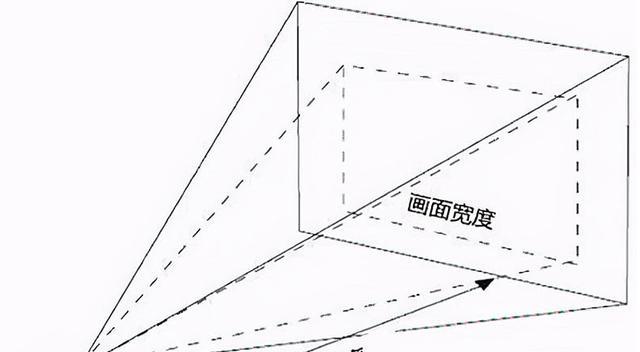
投影仪的正确连接步骤
了解投影仪接口的种类之后,我们需要掌握如何将这些接口正确连接到相应的设备上。下面以几种常见的连接情景,细分为具体的操作步骤。
使用HDMI接口连接
1.准备工作:确保HDMI线的一端接驳至投影仪的HDMI输入口,另一端连接至笔记本电脑、电视机顶盒等设备的HDMI输出口。
2.开启设备:首先打开投影仪,然后打开连接的设备(如电脑)。
3.信号选择:在投影仪的菜单中选择正确的输入信号源,通常为HDMI。
4.调整图像模式:如需要,可在电脑上调节显示设置,确保屏幕图像正确显示在投影仪上。
使用VGA接口连接
1.连接线缆:使用VGA线缆,一端连接至投影仪的VGA输入口,另一端连接至电脑的VGA输出口。
2.调整分辨率:通常,电脑会自动检测到外部显示设备,但在部分情况下,需要手动调整电脑的显示分辨率以确保图像清晰。
3.同步信号:在电脑的显示设置中确保将显示模式设置为扩展或复制模式,取决于你的使用需求。
多信号源接入
1.排列优先级:如果投影仪支持多种信号源,你可能需要通过操作面板或遥控器来设定信号源的优先级或直接选择对应的信号源。
2.音视频同步:若使用HDMI线连接,一般音频和视频信号会同步传输;若单独使用VGA连接,则需要有额外音频线缆连接音频输出和输入端口。
3.测试连接:在全部连接完成后,打开所有相关设备,并进行简单的显示测试,确保所有功能正常运作。
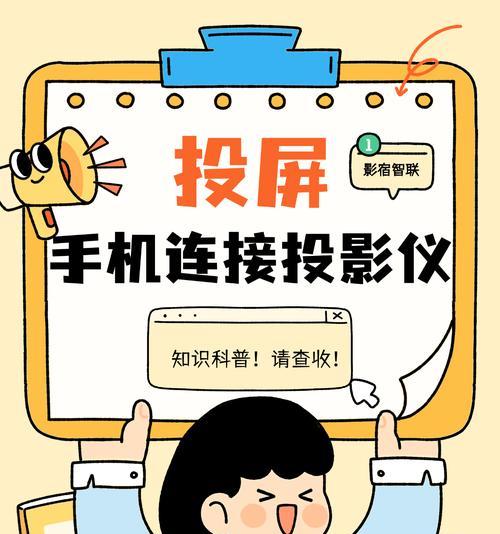
常见问题处理
在连接投影仪的过程中,可能会遇到一些常见问题,以下是一些基本的故障诊断和解决方法:
图像不显示或不稳定:检查所有的连接线是否牢固连接,尝试更换线缆,观察问题是否解决。同时检查是否选择了正确的信号源。
音频问题:如果图像正常但没有声音,检查音频线是否连接正确,音频源设备的音频输出设置是否正确。
分辨率不匹配:如果投影图像模糊不清,尝试调整显示设备的分辨率设置至推荐值。

用户体验导向的建议
在操作投影仪连接过程中,用户经验也很重要。以下是一些提升使用体验的建议:
合理布局线缆:保持线缆整齐,避免弯曲过度或缠绕,这有助于保护线缆和提升美观度。
记录线缆位置:使用标签或者记录下来每种线缆的位置,便于之后的使用和问题排查。
定期维护:投影仪不使用时请盖好防尘罩,定期进行清理和维护,延长投影设备使用寿命。
结语
正确连接投影仪并不是一件困难的事,只需了解各个接口的功能并按步骤操作。再加上一些实用的故障诊断技巧和用户体验建议,就可保证投影仪的正常运作以及高质量的显示效果。通过以上内容的学习,相信您已经掌握了投影仪的线口接法以及正确的连接方式,能够得心应手地使用投影仪了。
版权声明:本文内容由互联网用户自发贡献,该文观点仅代表作者本人。本站仅提供信息存储空间服务,不拥有所有权,不承担相关法律责任。如发现本站有涉嫌抄袭侵权/违法违规的内容, 请发送邮件至 3561739510@qq.com 举报,一经查实,本站将立刻删除。